Linux 如何安装 KDE 桌面
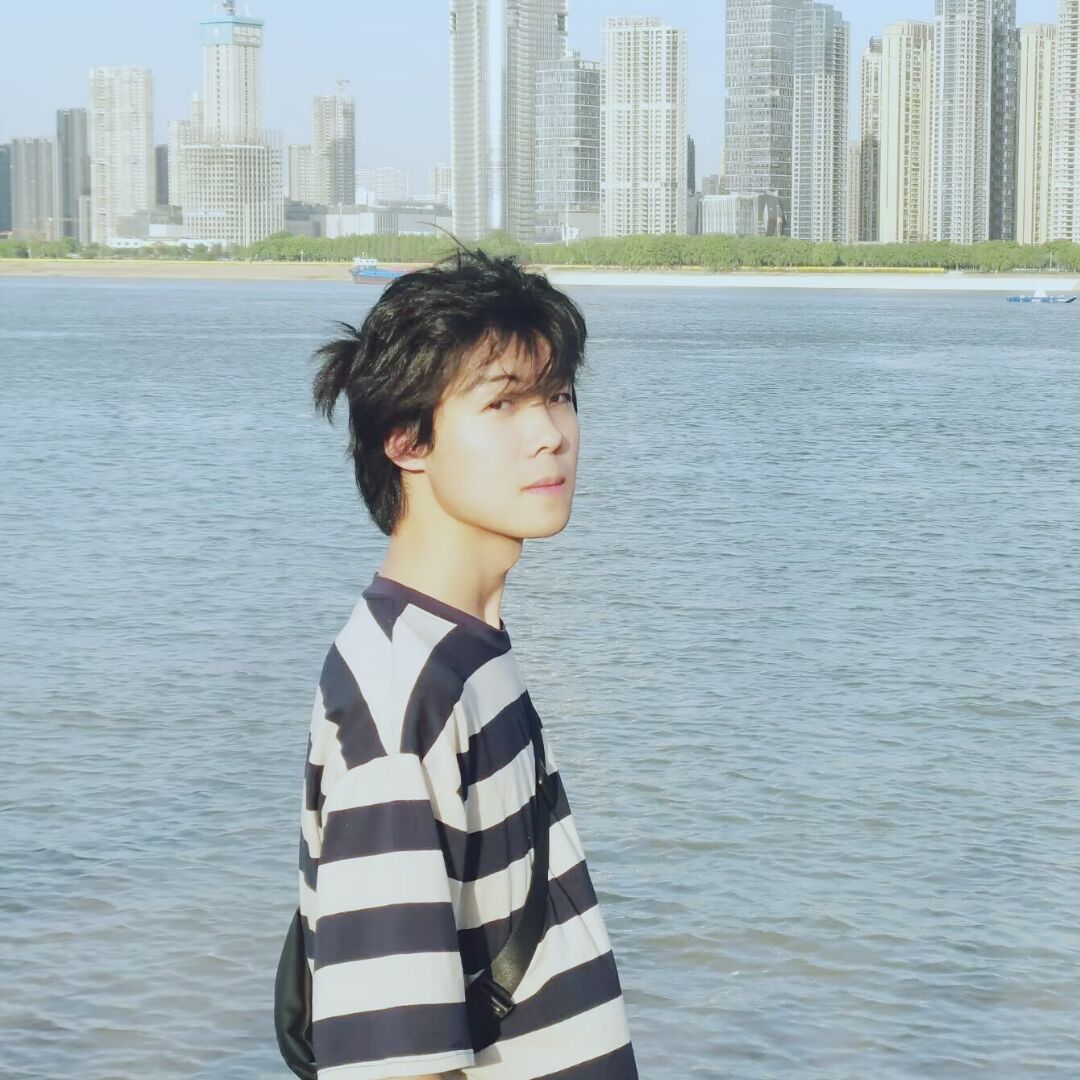
1.安装教程
前提是确保驱动已经安装好,并且执行了pacman -Syu进行更新。
安装x11会话服务:
1 | sudo pacman -S xorg-server |
安装wayland会话(如果只使用x11的话,可以不选):
1 | sudo pacman -S wayland xorg-xwayland |
不过我建议还是使用wayland会话好,我感觉x11的会话有点卡。
安装 plasma 桌面:
1 | sudo pacman -S plasma-desktop |
安装必要的组件:
1 | sudo pacman -S sddm dolphin konsole |
sddm:KDE推荐的显示管理器,如果只使用x11会话,可以不安装,如果要使用wayland会话,则建议安装好。dolphin:文件管理器。konsole:终端模拟器。
启动sddm服务:
1 | sudo systemctl enable --now sddm.service |
如何更改sddm主题,请查看Arch Wiki:SDDM
安装音频服务:
1 | sudo pacman -S pipewire pipewire-pulse pipewire-alsa |
对jack应用有要求的话,可以再安装个pipewire-jack。
安装kde音频控件:
1 | sudo pacman -S plasma-pa |
启动音频服务:
1 | systemctl --user enable pipewire pipewire-pulse |
确保安装后运行以下命令检查未使用的包然后并删除:
1 | sudo pacman -Qtdq | sudo pacman -Rns - |
还有需要的在这基础上补充就行了,这里只提供桌面环境必要的安装。可以参考Arch Wiki:KDE
2.针对 x11 的补充
如果只用x11的话,又不想安装sddm,可以通过下面的方式启动x11会话窗口。默认是先进入的tty。
创建~/.xinitrc文件:
1 | touch ~/.xinitrc |
添加下面内容(直接执行该命令):
1 | echo "exec startplasma-x11" > ~/.xinitrc |
好像可以添加exec startplasma-wayland来使得启动的会话窗口是wayland,但是没成功。
然后启动plasma:
1 | startx |
3.卸载多余的图标和鼠标
使用下面的指令可以列出已安装的图标:
1 | sudo pacman -Q | grep icon |
比如输出是:
1 | breeze-icons 5.24.5-1 |
使用下面的指令可以列出已安装的鼠标主题:
1 | sudo pacman -Q | grep cursor |
比如输出:
1 | breeze-cursor-theme 5.24.5-1 |
- Title: Linux 如何安装 KDE 桌面
- Author: loskyertt
- Created at : 2024-12-05 23:52:32
- Updated at : 2025-02-17 14:59:10
- Link: https://redefine.ohevan.com/2024/12/05/安装KDE桌面/
- License: This work is licensed under CC BY-NC-SA 4.0.
Comments


